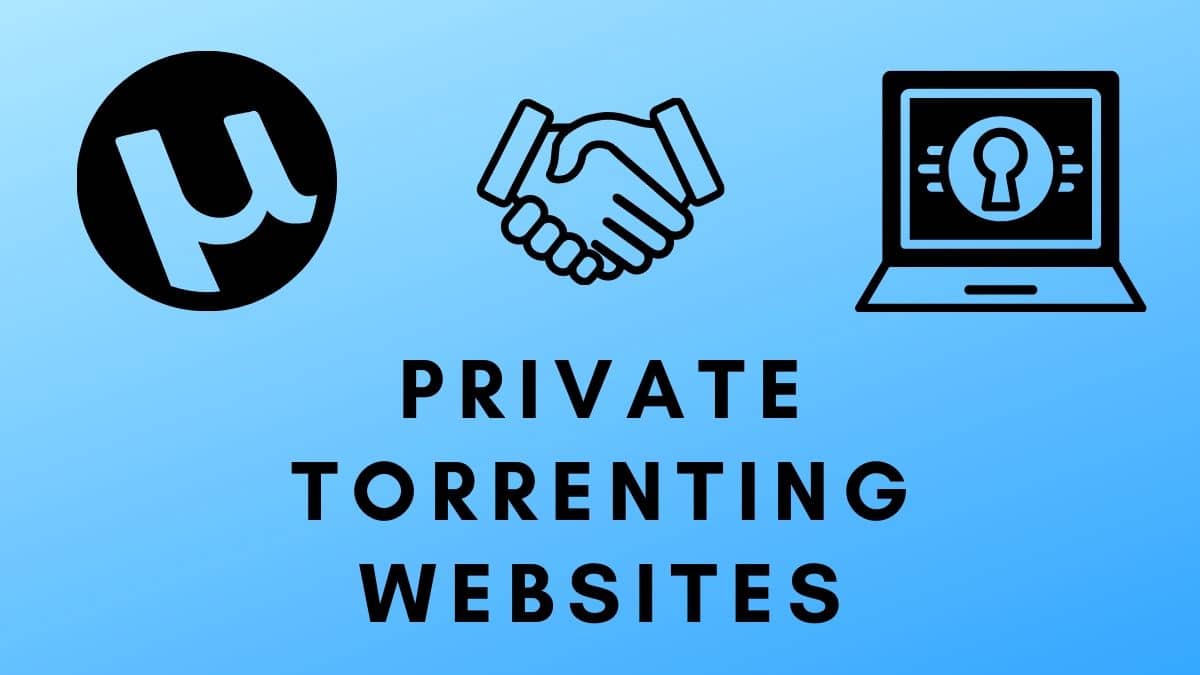Windows XP可以说是发布时最可靠的操作系统。它具有现代性和可用性的完美结合。
您可以自定义它,也可以玩一些令人惊叹的经典游戏,而无需大量的RAM或功能强大的处理器。
太可靠了世界各地的自动取款机都依靠它16年。不幸的是,您现在不能购买Windows XP。
即使可以的话,也没有安全更新和漏洞,也使它成为一项艰巨的任务。
幸运的是,您可以在上设置Windows XP模拟器Windows 10。它在沙箱内的虚拟机上运行。
这样,您的计算机可以保护所有网络威胁,同时享受Windows XP的古老怀旧。
我们将学会在PC上启用虚拟化。之后,我们将通过VirtualBox创建用于运行Windows XP的模拟器。
然后,我们将以几个简单的步骤安装Windows XP。
下载Windows XP ISO
首先,您需要Windows XP ISO文件。您可以使用下面给出的链接下载它这里。
设置Windows XP模拟器
在Windows 10上启用虚拟化
在进行前进之前,您需要以以下方式启用虚拟化。
1。前往打开或关闭Windows功能从开始菜单。
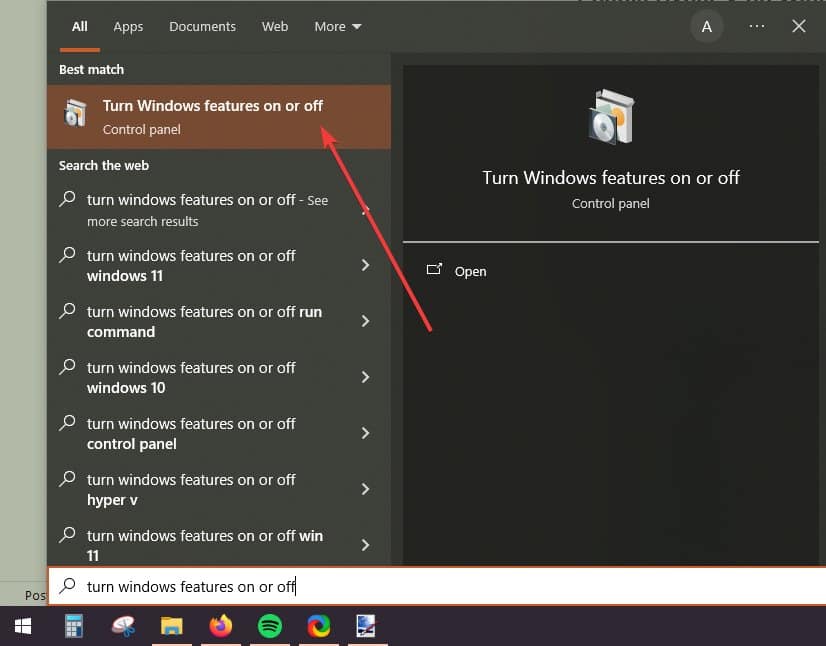
2。向下滚动并启用Hyper-V或者Windows管理程序平台,它存在于您的设置中。点击好的应用更改。
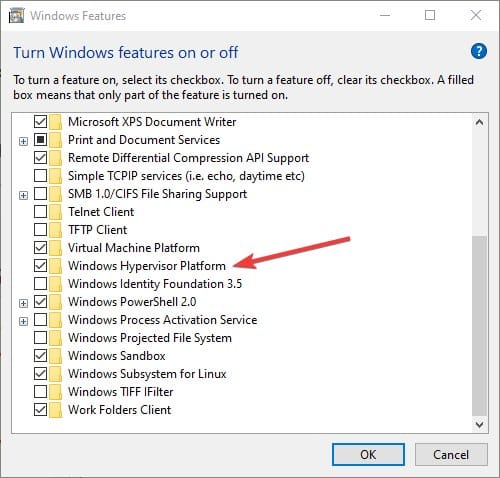
3。重新启动计算机,然后移至下一节以设置Windows XP仿真器。
创建Windows XP模拟器
在启动VirtualBox或其他虚拟化软件之前,请确保您至少没有8 GB RAM。因此,您可以在没有任何滞后或性能问题的情况下模拟Windows XP。
1。发射VirtualBox然后单击新的。
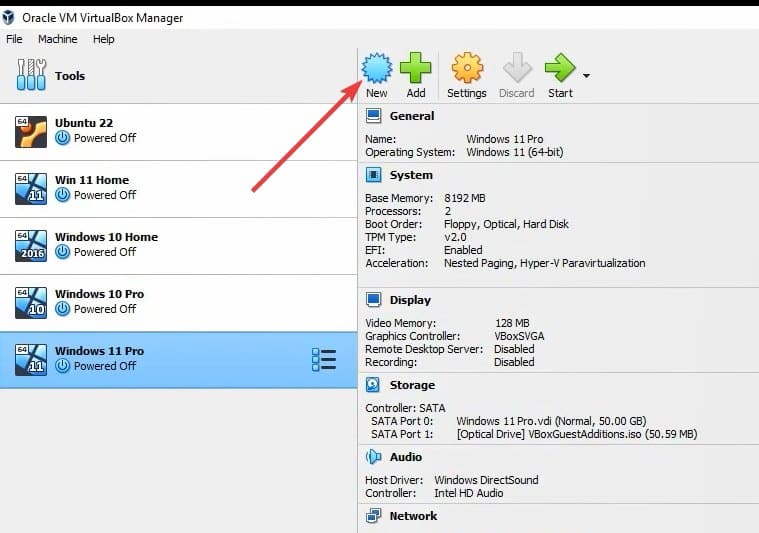
2。给您的Windows XP仿真器命名。我们将其保留为Windows XP,保持简单。
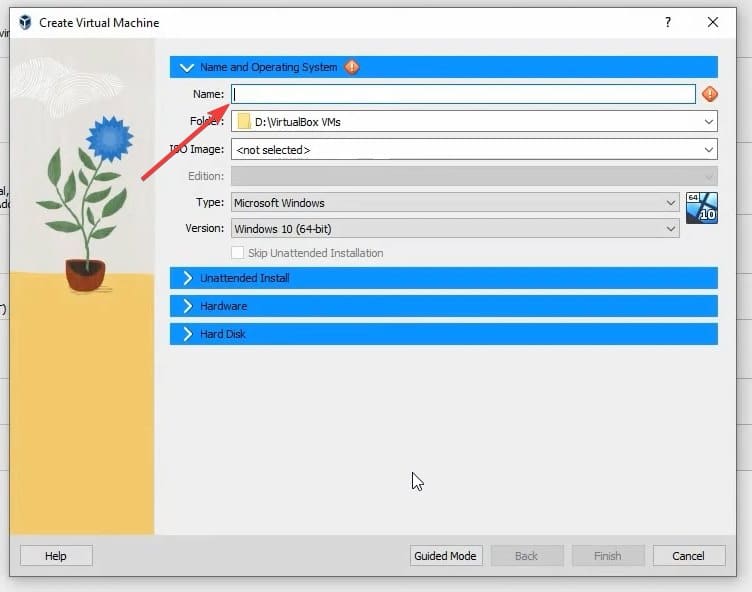
3。在此处找到Windows XP ISO文件ISO图像选项。
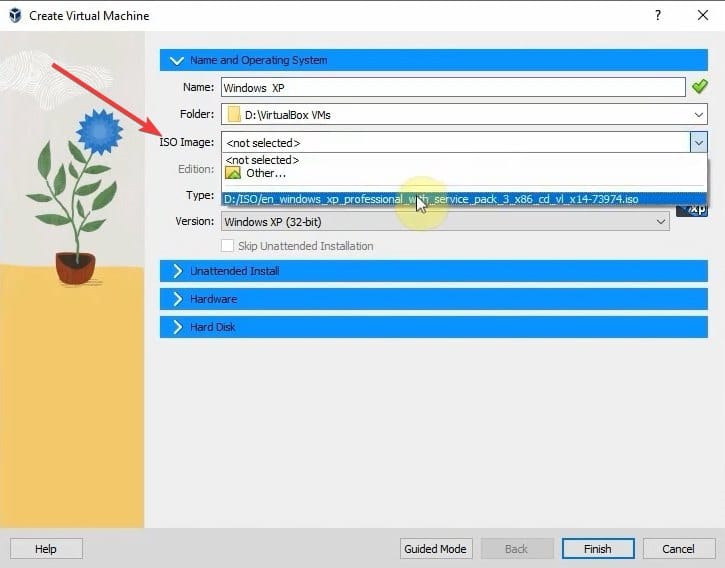
4。在下一节中硬件,为您的XP仿真器分配RAM。将其保持在4,000 MB以上,等于近4 GB。
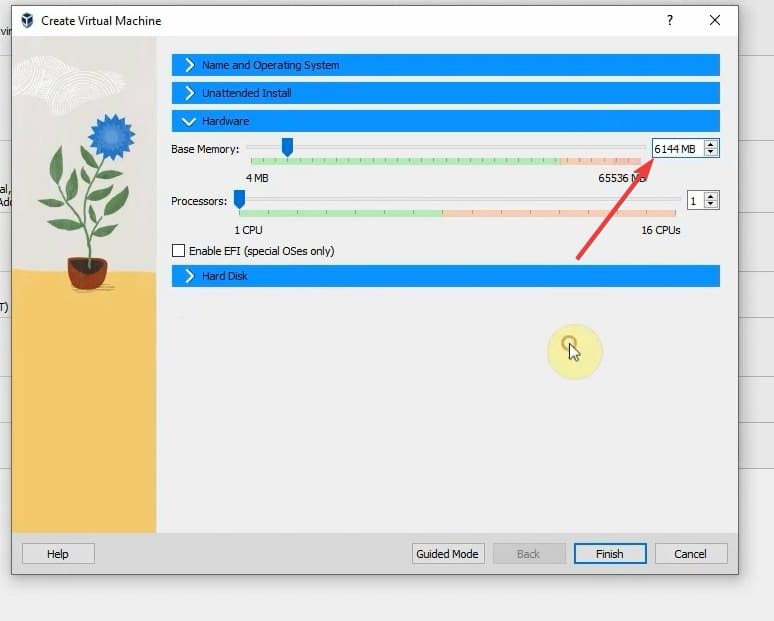
5。之后,创建一个20 GB或更大的新虚拟硬盘。然后单击结束完成模拟器的设置。
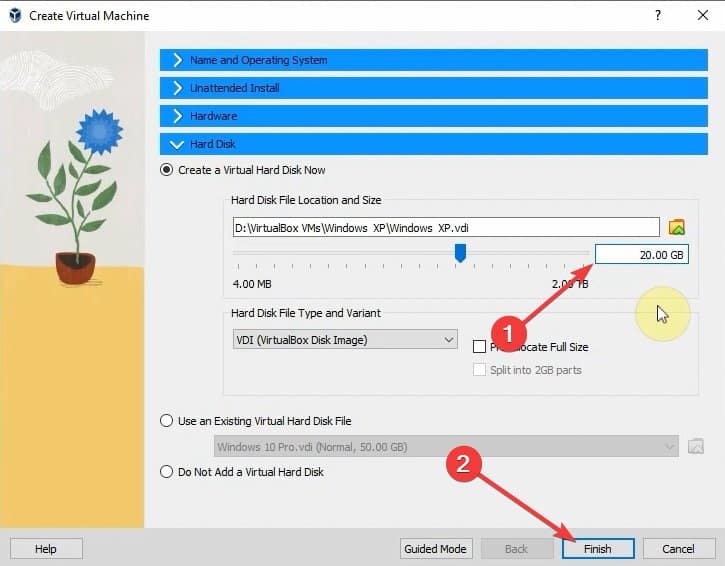
6。从列表中选择Windows XP模拟器,然后单击开始启动虚拟机。
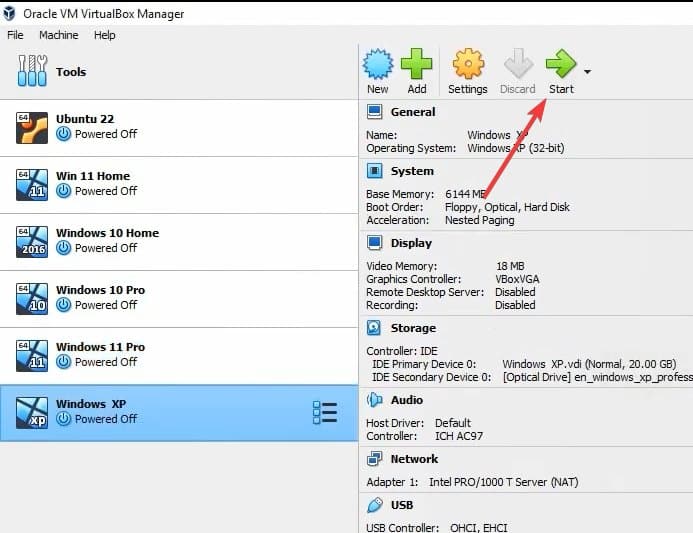
7。按进入启动Windows XP设置。
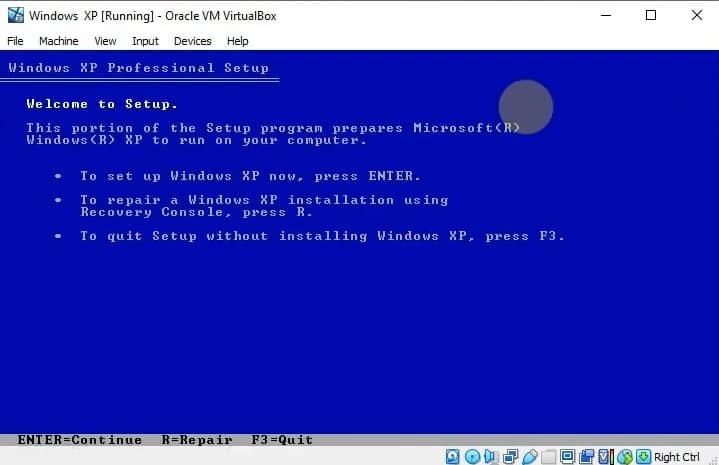
8.按F8同意条款和条件。
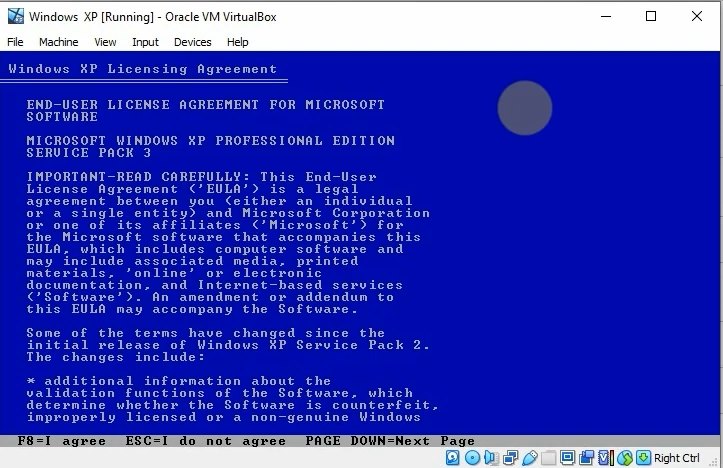
9。选择未分配的空间,然后按进入。
这是我们之前创建的虚拟磁盘的空间。

10。选择第一个选项,“使用NTFS文件系统(快速)格式化分区”。
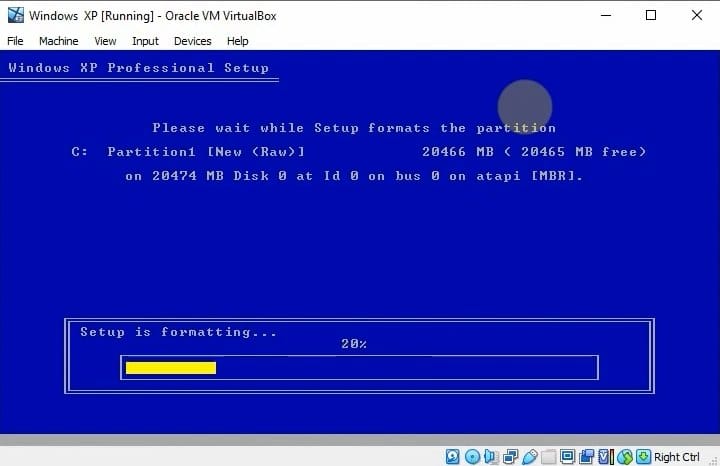
11。在安装Windows XP模拟器时等待几分钟。
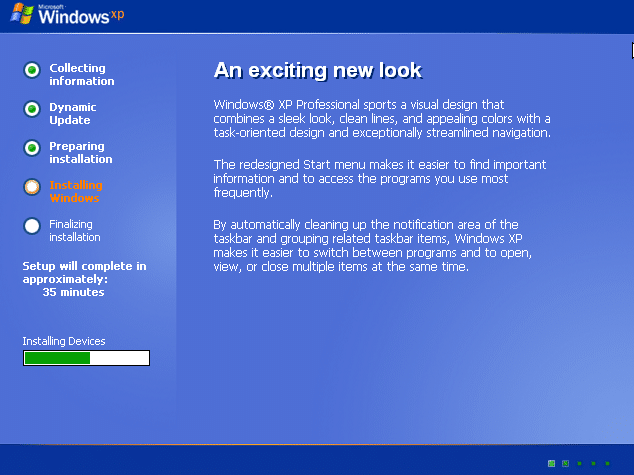
12。单击下一个关于区域和语言选项。
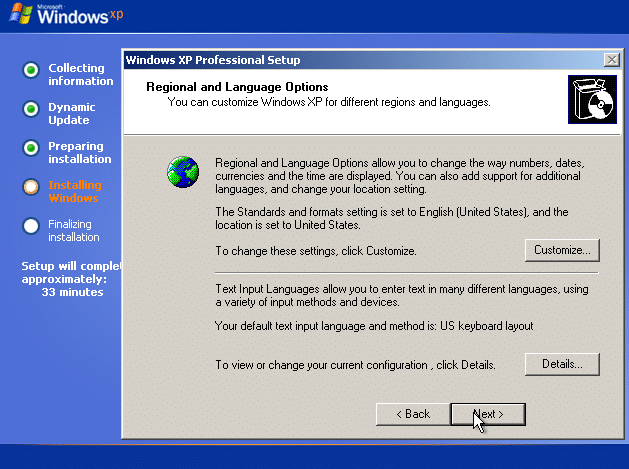
13。输入您的用户帐户和XP仿真器的名称。
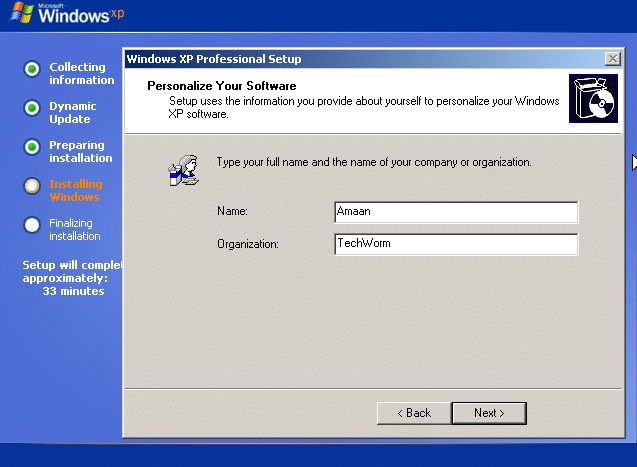
14。纳入产品密钥并单击下一个前进。
PS - 您可以在线搜索Windows XP产品密钥。
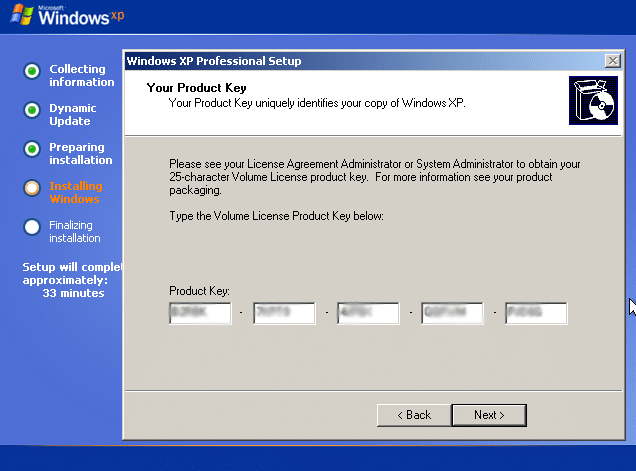
15。为Windows XP输入密码,然后单击下一个。
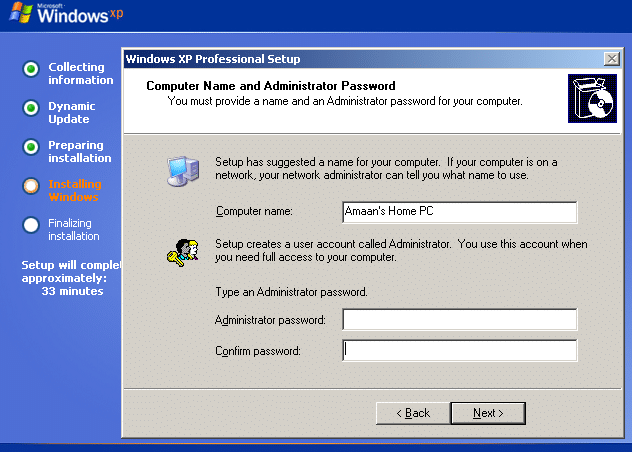
16。选择典型的设置然后单击下一个。
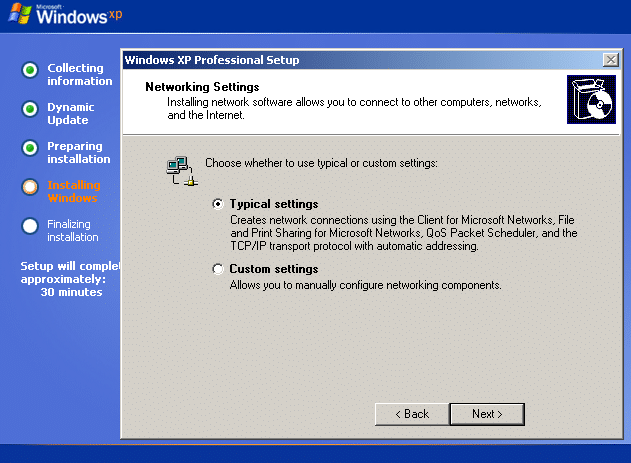
17。您已在Windows 10上成功设置了Windows XP模拟器。
现在,您可以安装所需的应用程序,并像常规操作系统一样使用它。
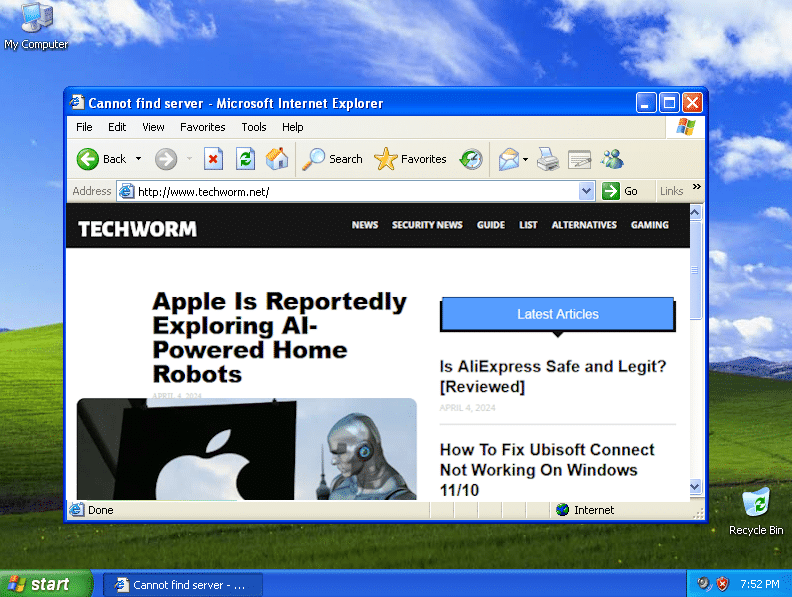
我可以在没有VirtualBox的Windows 10上运行Windows XP吗?
您可以做到这一点,但是为此,您需要一个Hyper-V功能,该功能在Windows 10上启用并在64位运行。它可以在某些版本中使用,并且不适合所有人。
除此之外,第三方虚拟化应用程序已准备好使用框的框。您可以使用上述教程立即设置自己的Windows XP模拟器。
我会收到Windows XP更新吗?
微软在2009年停止出售Windows XP,并在2014年停止提供安全更新。不再有任何更新。
获取怀旧的Windows XP模拟器
Windows XP不久前停止接收安全更新。与最近的Windows版本相比,它不是那么安全。
如果您打算长时间使用它,请确保使用可靠的防病毒病毒。